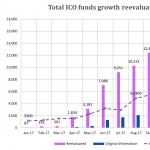Časové osi, ktoré vám umožnia vidieť čas. Prehľad služieb na vytváranie krásnych časových plánov: funkcie a princípy fungovania Cesty rozvoja národov Ruska
Tí, ktorí náhodou neštudovali na škole v období rozšírenej informatizácie, si možno na papier nakreslili časové línie. Autor tohto článku bol účastníkom podobných experimentov: niekoľko štvorcových listov zo zápisníka bolo zlepených dohromady za 2 kopejky, aby vytvorili stuhu. Nižšie bola nakreslená horizontálna časová os A Som mierka, desať buniek - storočie. Pri každej významnej udalosti bola nakreslená zvislá čiara, nad ktorou bol napísaný názov udalosti a jej dátum, prípadne bola nakreslená ikona symbolizujúca udalosť. Musím povedať, že táto aktivita bola nielen zaujímavá, ale aj veľmi užitočná. Jeho nevýhodou bola nutnosť vymazať niektoré kresby kvôli umiestneniu iných a viacnásobné prerábanie jednotlivých fragmentov.
Tí, ktorí mali v škole prístup k počítačom, možno absolvovali podobné úlohy v tom či onom grafickom editore. Na počítači je jednoduché nastaviť rolovanie podľa času O stupnice. Dočasné A Stupnica môže byť lineárna a rozšírené udalosti možno porovnávať bez skreslenia; Niekedy je vhodnejšie zobraziť udalosti na logaritmickej stupnici, pretože počet udalostí relevantných pre ich súčasníkov je vždy väčší v nedávnej minulosti ako v minulých storočiach. Mierka môže byť tiež škálovaná, ako je znázornené na obr. 1.
Ryža. 1. Schéma škálovateľnej mierky
Ako sa červená čiara pohybuje, počet zobrazených rokov sa mení podľa hyperbolického zákona, to znamená, že namiesto rolovania je k dispozícii zmena času O obdobie zobrazené na obrazovke.
Dnes sa pre školákov, študentov a všetkých, ktorí chcú prezentovať reťazec historických udalostí formou časovej osi, ponúka veľký arzenál špecializovaných nástrojov – Timeline Software. V tomto článku sa budeme zaoberať predovšetkým projektmi zameranými na vizualizáciu času s x historické procesy av menšej miere nástroje na automatizáciu prepájania obchodných úloh s časom O stupnice. Táto téma môže byť klasifikovaná ako časové línie, ale má iné akcenty, a preto si zaslúži samostatnú diskusiu.
Nástroje na vytváranie časových línií môžeme rozdeliť na offline a online, teda také, ktoré umožňujú vypracovať projekt priamo na internete. V poslednej dobe sa na internete objavili rozsiahle zdroje týkajúce sa tvorby časových plánov, ale aj hotových projektov, kde môžete načerpať zaujímavé informácie užitočné pri vytváraní vlastných projektov. Ako si vybrať optimálny nástroj na vypracovanie projektu Časovej osi a kde nájsť informácie na internete, si rozoberieme v tomto článku.
Offline nástroje časovej osi
Timeline Maker Professional
OS: Windows
Program prichádza v dvoch vydaniach: Timeline Maker Professional (195 USD) a odľahčený Timeline Maker Student (49,95 USD), pričom je k dispozícii aj bezplatná skúšobná verzia. Aplikácia umožňuje automaticky zostaviť časovú os a prispôsobiť ju podľa individuálnych želaní. Používateľ musí zadať nespracované údaje do tabuľky podobnej tabuľkám programu Microsoft Excel (obrázok 2) alebo ich importovať z iných aplikácií a potom sa kliknutím myši automaticky vygeneruje časová os. V tomto prípade si môžete prispôsobiť pozadie a zvoliť jednu alebo druhú prezentáciu udalostí (obr. 3 a 4).

Ryža. 2. Rozhranie programu Timeline Maker Professional

Ryža. 3. Zobrazenie udalostí (období) ako príznakov

Ryža. 4. Zobrazenie udalostí (období) vo forme pruhov
Časová os Bee Docs
OC: MacOS
Tento program ako jediný funguje len pod Mac OS a poskytuje trojrozmerné zobrazenie udalostí (obr. 5). Je pravda, že základná verzia, ktorá bude používateľov stáť 40 dolárov, vytvára ploché časové osy (obr. 6), ale pre trojrozmernosť sa budete musieť vynadívať - táto verzia stojí 65 dolárov. Existuje aj bezplatná skúšobná verzia.

Ryža. 5. 3D časová os pridáva hĺbku
historická retrospektíva

Ryža. 6. Známy 2D pohľad
Vo všetkých možnostiach si môžete prezerať historické udalosti, ktoré je možné usporiadať do niekoľkých vrstiev. Používateľ môže upraviť udalosti dvojitým kliknutím myši. Udalosti na časovej osi môžu byť prepojené hypertextovými odkazmi na lokálne súbory v počítači používateľa alebo na zdroje na internete.
SmartDraw
OC: Windows
SmartDraw je 197 dolárový podnikový grafický balík, ktorý poskytuje rôzne možnosti tvorby grafov vrátane Ganttovho diagramu a vývojových diagramov, myšlienkových máp a nástroja časovej osi (obrázok 7). K dispozícii je bezplatná skúšobná verzia.

Ryža. 7. Rozhranie programu SmartDraw
Tvorca časovej osi
OS: Windows, Mac OS 9, X (vyžaduje Java a FlashPlayer)
Timeline Creator je bezplatný nástroj, ktorý pomáha učiteľom a študentom, ktorí nie sú oboznámení s nástrojmi na vývoj multimédií, vytvárať interaktívne časové osi (obrázok 8). Časová os získaná s jeho pomocou môže byť zverejnená na internete. Rozhranie programu umožňuje zobraziť až šesť paralelných časových osí súčasne, čo umožňuje porovnávať udalosti. Udalosti sú opatrené textovým komentárom a môžu mať multimediálny sprievod vo forme fotografií, zvuku alebo videa.

Ryža. 8. Príklad časovej osi získanej pomocou nástroja Timeline Creator
Používatelia zdroja majú možnosť vymieňať si súbory timeline.xml na webových stránkach vývojára. To vám umožňuje využívať a pokračovať v práci kolegov učiteľov.
Timeliner XE
OS: Windows (všetky verzie)
Timeliner XE (obr. 9) je veľmi pokročilý produkt (99 USD), ktorý ponúka nástroje na vytváranie časových línií a pojmových máp, to znamená, že umožňuje zobrazovať objekty, ktoré spolu súvisia nielen chronologicky, ale aj podľa príčiny-a- princíp účinku. Preto pomocou programu môžete okrem lineárnych chronologických posuvov vytvárať reťazce objektov alebo dokonca uzavreté cykly zložené z objektov.

Ryža. 9. Rozhranie programu Timeliner XE
Rýchly štart pri vytváraní projektu vďaka šablónam robí tento produkt žiadaným medzi používateľmi, ktorí nemajú prístup ku komplexným nástrojom na tvorbu multimédií. Vstavaný webový prehliadač na vyhľadávanie informácií na internete umožňuje nájsť potrebné objekty bez opustenia projektu.
Excel
OS: Windows
Excel, ako viete, nie je špecializovaný nástroj na vytváranie časových plánov, ale tento nástroj je natoľko pokročilý, že so správnou zručnosťou ho možno na tento účel prispôsobiť. Na webovej stránke Microsoftu nájdete množstvo článkov o vytváraní časových osí pomocou Excelu. Napríklad na http://www.microsoft.com/education/createtimeline.mspx je podrobný popis vytvorenia časovej osi približne tak, ako je znázornené na obr. 10.

Ryža. 10. Príklad vytvorenej časovej osi
pomocou Excelu (nelineárna mierka)
Ak na obr. 10 časová os má nelineárnu mierku, potom zložitejšia metóda (obr. 11) umožňuje vytvárať plnohodnotnú časovú os s lineárnou mierkou. Príklad vytvorenia takejto časovej osi je popísaný v lekcii na: http://www.vertex42.com/ExcelArticles/create-a-timeline.html. Tí, ktorí nie sú pripravení zoznámiť sa s popisom metodiky, si môžu jednoducho stiahnuť šablónu časovej osi, ktorá sa nachádza na tej istej webovej stránke.

Ryža. 11. Príklad časovej osi získanej pomocou Excelu
(lineárna mierka)
Súčasníkov
OS:Windows
„Súčasníci“ sú zároveň historickou referenčnou knihou usporiadanou vo forme časovej osi (asi 700 postáv svetovej a ruskej histórie na jednej časovej osi). O stupnice) a editor (do feedu môžete pridávať figúrky a udalosti) a sadu hier na orientáciu v histórii (obr. 12).

Ryža. 12. Režim „Timeline“ v projekte „Contemporaries“.
Program bol vyvinutý v rámci projektu „Jednotná zbierka digitálnych vzdelávacích zdrojov“ a je voľne šírený na nekomerčné použitie. Využitie nájde pri štúdiu histórie, ale aj humanitných predmetov – svetovej umeleckej kultúry a literatúry. Organizačným jadrom programu je pojem času. Dva režimy – „Rusko“ a „Svet“ – nám umožňujú pracovať na synchronizácii historických procesov a prekonávať rozpor medzi kurzami svetovej a domácej histórie.
Projekt sa vyznačuje veľkým množstvom historických informácií, možnosťou výberu a kombinácie režimov zobrazenia a kombinácia informácií o rôznych historických postavách a udalostiach umožňuje organizovať vzdelávací proces v rôznych predmetoch. Chronologické úlohy programu sú zamerané na rozvoj zručností študentov sebavedomej orientácie v čase. Herné režimy so svojím prirodzeným vzrušením môžu zvýšiť motiváciu študentov k štúdiu predmetov a ich záujem o disciplíny. Študenti môžu nadviazať rôzne vertikálne a horizontálne vzťahy v línii „osoba – udalosť doby“, „postava národných dejín – postava svetových dejín“, „predok – potomok“.
Analýza udalostí vybraných tak, aby charakterizovali akúkoľvek historickú éru a ich schematické obrazy sa môžu stať základom diskusie o „obraze doby“, vytváraní tvorivých diel študentov výberom, čerpaním z existujúcich ukážok a zdôvodňovaním výberu udalostí. ktoré charakterizujú danú dobu.
Možnosť upravovať a pridávať nové prvky na časovej osi (obr. 13) umožňuje učiteľovi vytvárať časovú os ako ilustráciu pre konkrétnu hodinu.

Ryža. 13. Program Contemporaries vám umožňuje upravovať
a pridať nové prvky
NEO ChronoLiner
OS:Windows
Program vznikol v rámci projektu „Jednotná zbierka digitálnych vzdelávacích zdrojov“ a je voľne šírený na nekomerčné použitie. „ChronoLiner“ je nástroj, ktorý vám umožňuje integrovať rôzne informačné zdroje na základe chronologických vzťahov. Obsahuje nástroj na vizualizáciu, analýzu a tlač zhromaždených informácií.
Hlavný modul softvérového balíka OS3 ChronoLiner 1.0 umožňuje pracovať s časovými osami pripravenými v OS3 ChronoLiner 1.0. Editor“, v ktorom môžete integrovať multimediálne objekty do časovej osi.
Program zabezpečuje tlač štruktúry a obsahu časovej osi. Navyše si môžete vytlačiť ktorúkoľvek z jej reprezentácií - vo forme mierky rôznych typov, knihy alebo chronologickej tabuľky. Môžete tlačiť jednotlivé časové rady a rôzne ich kombinácie, synchronizované podľa času. O stupnice. A pomocou špeciálneho číslovania vytlačených listov a „referenčných“ bodov na nich, ktoré zobrazujú zarovnávacie čiary susedných strán, môžete vytvárať nástenné plagáty. V závislosti od potrieb predmetu môže učiteľ vybrať časové rady zo sady obsiahnutej v OS3 ChronoLiner 1.0 alebo vytvoriť nové.
Časová os môže byť prezentovaná v rôznych formách: s podrobnými kartami udalostí (obr. 14), s krátkymi kartami s názvami udalostí (obr. 15) a v kompaktnej forme, v ktorej je každá udalosť označená na obrazovke bodkou, ktorá funguje ako tlačidlo s popisom, keď naň prejdete myšou (obr. 16).

Ryža. 14. Časová os zobrazujúca podrobné karty udalostí

Ryža. 15. Režim pre zobrazenie stručných informácií o udalostiach

Ryža. 16. Režim „Kompakt“ v „OSZ ChronoLiner“
Zvláštnosťou programu je, že poskytuje učiteľovi možnosť vytvárať si vlastné súbory s obsahom časovej osi. Niekoľko tém je už ponúkaných v jednej kolekcii, vrátane tých, ktoré sú uvedené v tabuľke.
Zdroj ponúka témy nielen z histórie, ale aj z iných predmetov. Napríklad na obr. Obrázok 17 zobrazuje časovú os „Geochronológia – geologické éry a epochy“, ktorá študentom pomáha rozvíjať si predstavu o hlavných geologických obdobiach v histórii Zeme – od archeanu po kenozoikum. Materiál obsahuje popis najvýznamnejších prírodných javov a geologických procesov pre vývoj biosféry Zeme, ako aj zábery typických predstaviteľov flóry a fauny rôznych období. Tento materiál sa študuje na hodinách fyzickej geografie.

Ryža. 17. Časová os „Geochronológia – geologické éry a epochy“
Online nástroje časovej osi
Táto časť sa pozrie na zdroje, ktoré vám umožňujú vytvoriť časovú os na internete. Takéto nástroje poskytujú jednoduché vývojové nástroje, vďaka ktorým je možné vytvoriť si vlastný projekt a sprístupniť ho buď len autorovi alebo všetkým návštevníkom internetu.
Timeline.thinkport
Táto služba je dostupná v rámci vzdelávacieho prostredia thinkport, ktoré bolo koncipované ako platforma pre učiteľov, študentov a ich rodičov. Jedna zo sekcií stránky ponúka jednoduchý zdroj na vytváranie časových osí. Po registrácii získate možnosť vytvoriť si vlastnú časovú os priamo na internete. Program umožňuje vyhľadávať ikony pre časovú os, vytvorený projekt je možné prezerať škálovaním časovej osi v širokom rozsahu. Časová os je uložená online, ale môžete sa vrátiť k svojmu projektu a pokračovať v práci na ňom.
Prítomnosť šablóny zjednodušuje proces vytvárania časovej osi (obr. 18), ale nerobte si ilúzie - s pomocou tohto programu vytvoríte len veľmi jednoduchý projekt.

Ryža. 18. Asistent vás prevedie všetkými fázami tvorby
časové osi na Timeline.thinkport
Mnemograf
Mnemograf je webová aplikácia, ktorá vám umožňuje organizovať a spravovať informácie na základe časovej osi. Informácie môžu byť sprístupnené iba autorovi alebo všetkým naokolo. Môžete vytvárať bodové udalosti viazané na konkrétny dátum aj predĺžené (obr. 19). Pridané udalosti môžu byť hypertextové, čím sa používatelia časovej osi nasmerujú na informácie o tejto udalosti, ktoré už boli zverejnené na internete. Môžete vytvoriť niekoľko paralelných časových línií a tiež pridať udalosti nielen z minulosti, ale aj plánované do budúcnosti. Mnemograf je editor aj divák. V čase písania tohto článku bol zdroj Mnemograf v beta testovaní.

Ryža. 19. Rozhranie prostriedkov Mnemografu
Podobná časová os
Pre programátorov a webdizajnérov bude užitočný zdroj časovej osi Simile, ktorý popisuje metodiku a poskytuje kód, ktorý vám umožní získať online implementáciu časovej osi podobnej tej, ktorá je znázornená na obr. 20.

Ryža. 20. Vzhľad časovej osi Simile
Pripravené projekty časovej osi
Vyššie popísané produkty vám umožňujú vytvárať pomerne jednoduché časové pásky. Ak plánujete komplexný interaktívny projekt, budete musieť použiť nejaký nástroj na tvorbu multimédií, ktorého recenzia presahuje rámec tohto článku. Tu je užitočnejšie urobiť si krátky prehľad zdrojov, kde už boli implementované určité časové plány. Ich čítaním môžete získať nápady na prezentáciu materiálu a nájsť historické údaje.
Hyperhistória
Vynikajúci zdroj pre prehľadnosť a historický obsah. Dočasné s Jeho pásky s historickými postavami (obrázok 21), obdobiami a udalosťami (obrázky 22 a 23) spolu s historickými mapami a textom z neho robia ideálnu učebnicu dejepisu.
Projekt bol realizovaný veľmi asketicky po dizajnovej a grafickej stránke, no všetko, čo treba, funguje.

Ryža. 21. Režim „Ľudia“ zobrazuje osobnosti

Ryža. 22. Režim histórie zobrazuje časové obdobia

Ryža. 23. Režim „Udalosti“ zobrazuje udalosti podľa roku
Časová os hlavných trendov a udalostí (1750-2100)
Jedinečný zdroj, v ktorom vám historická analýza umožňuje predpovedať budúcnosť. Pri veľmi skromnej realizácii projekt udivuje prehľadnosťou a informačnou náplňou.
Časová os (obr. 24) obsahuje mnoho mierok zobrazujúcich nasledujúce faktory:

Ryža. 24. Časová os hlavných trendov a udalostí (1750-2100)
- environmentálne – ako napríklad počet obyvateľov a iné parametre;
- sociálne - kriminalita, sociálne nálady (obdobia eufórie, úzkosti a pod.);
- technologické - najmä čas objavenia sa najdôležitejších technológií (obr. 25);

Ryža. 25. Fragment časovej pásky zobrazujúci obdobia vzniku
a vyspelosť najdôležitejších technológií (vrátane prognóz)
- ekonomické - obdobia recesie, depresie, paniky na trhu;
- politické – vojny a ozbrojené konflikty (obr. 26), nepokoje, rebélie a pod.

Ryža. 26. Fragment časovej osi, kde sú zaznamenané najvýznamnejšie vojny
(Úplnú verziu tejto časovej osi vo formáte PDF nájdete na našom CD.)
časové osi bbc
Poskytli sme časovú os britskej histórie (obr. 27), aby sme ukázali, akú interaktivitu a krásu poskytuje Flash, na základe ktorej sa tento projekt realizuje. Časová os pokrýva obrovské množstvo historického materiálu, no listovanie v nej je veľmi rýchle a pohodlné. Svetelné texty, dokonalý dizajn, ale tu možno výhody projektu končia. Pre zdroj je vybraný režim udalosti, v ktorom sú zobrazené pomocou tlačidiel s popismi - ide o neúspešnú formu prezentácie informácií, pretože neumožňuje sledovať trendy. Nedostatok ikon a symbolov, ktoré dopĺňajú tlačidlá udalostí, výrazne znižuje informačný obsah projektu. Výsledkom je, že používateľ dostane kvalitný dizajn, množstvo materiálu, ale jasnosť jeho prezentácie je minimálna.

Ryža. 27. Rozhranie časovej osi britskej histórie
Zbierka projektov časovej osi
Veľkolepé miesto, kde sa zhromažďujú projekty časových pások od staroveku až po súčasnosť. Tu môžete získať veľa nápadov na vytvorenie nového projektu.
Autor článku raz prišiel s myšlienkou vytvorenia časovej osi zobrazujúcej zmeny v oblasti krajín v priebehu času. Bohužiaľ, ukázalo sa, že to nie je nové, čo sa zistilo pri písaní tohto článku. Časová os, v ktorej je táto myšlienka implementovaná, je znázornená na obr. 28 a nachádza sa na: http://www.math.yorku.ca/SCS/Gallery/images/timelines/hammond1_1200x825.jpg. Časová mierka ide zhora nadol.

Ryža. 28. Časová os zobrazujúca zmeny v oblasti krajín
časom
Obrázok ukazuje, že v období po 1. svetovej vojne sa územie Nemecka zmenšovalo, v polovici 40. rokov zväčšovalo a po roku 1945 opäť klesalo. Tá istá páska jasne ukazuje kolaps koloniálneho systému Veľkej Británie, rast územia USA a rozdelenie Rakúska na dva „rukávy“... Myšlienka bola implementovaná dokonale! Žiaľ, zdroj existuje iba ako súbor JPG z naskenovaného papierového originálu v zmenšenej forme a neexistuje úplná online verzia. Tu je nápad, ktorý ešte len čaká na implementáciu v niektorom z plnohodnotných online projektov, napríklad založených na Flashi.
Keďže plocha kontinentu je časovo nemenná veličina, je možné zostaviť časovú os, ktorá zobrazuje zmeny v priebehu času v percentách oblastí v skupine susedných krajín. Mimochodom, je to prezentované aj na tejto stránke.
Spôsoby rozvoja národov Ruska
Ďalší vývoj, ktorý je bezplatne dostupný na webovej stránke „Jednotnej zbierky digitálnych vzdelávacích zdrojov“ (obr. 29). Táto časová os zobrazuje vývojové cesty národov Ruska od 9. do 16. storočia a obsahuje interaktívne úlohy. Ako je možné vidieť z obr. 30, v testovacom režime musí študent umiestniť na časovú pásku názvy štátov, ktoré existovali na území moderného Ruska v stredoveku.

Ryža. 29. Časová os „Cesty rozvoja národov Ruska“

Ryža. 30. Interaktívna úloha na časovej osi
závery
Nástrojov na vytváranie časových línií je množstvo – od tých najjednoduchších, ktoré v podstate zahŕňajú automatické umiestňovanie vlajok s udalosťami na časovú os, až po veľmi zložité, orientované na učenie a okrem editora disponujúce poriadnym množstvom informačného obsahu. Navyše, ako ukazuje analýza, náklady na produkt nezávisia len od jeho kvality, ale vo väčšej miere aj od toho, kto a v rámci akého projektu produkt vytvoril. Malé editory distribuované komerčnými spoločnosťami môžu stáť veľa peňazí, ale rozsiahle projekty vyvíjané po desaťročia univerzitnými tímami s multimegabajtovým obsahom, napríklad vzdelávací projekt „Unified Collection of Educational Digital Resources“. Mimochodom, z produktov, o ktorých sa hovorí v článku, sa na tomto portáli nachádzajú tri, vrátane dvoch najzaujímavejších z hľadiska vzdelávania: „Súčasníci“ a „OSZ ChronoLiner“. Projekt Timeline Creator podporuje aj online vzdelávacia komunita a je distribuovaný úplne zadarmo.
Autor tohto článku nenašiel žiadne online editory, ktoré by umožňovali vytvárať viac či menej zložité časové línie. Zdá sa, že plnohodnotné projekty Web 2.0, kde každý môže uviesť svoju biografiu a biografie všetkých svojich príbuzných na časovej osi, stále čakajú v krídlach. Prostriedky na vývoj online kanálov, ktoré sme mohli otestovať, sú stále v beta testovaní a sú slabo vyvinuté.
Analýza hotových časových plánov dostupných na prezeranie na internete ukazuje, že táto téma je prezentovaná v rôznych smeroch a existujú úžasné zdroje, aj keď väčšinou v angličtine. Treba si uvedomiť, že viditeľnosť projektu nie vždy zodpovedá možnostiam technologickej platformy, na ktorej je realizovaný. Úspešný projekt nie je len motor a dobrý dizajn panelov a fontov, ale aj prehľadnosť, zaujímavé nápady a ich grafické stvárnenie. Ak chcete vytvoriť časovú os, musíte na časovú os umiestniť nielen názvy udalostí, ale tiež vybrať ikonu pre každú udalosť, aby zaberala minimum miesta a bola s ňou presne spojená. Na internete je množstvo implementácií časových línií, to však neznamená, že pre nových vývojárov nič nezostane... História je živá veda: objavujú sa nové fakty, staré sa prehodnocujú – takže stále budú pribúdať nové zaujímavé časové línie. Dúfame, že tento článok pomôže pri vývoji nových zaujímavých projektov.
Časová os umožňuje organizovať správu objektov v priebehu času a tiež vizuálne zobrazuje poradie, v ktorom objekty nasledujú za sebou.
Medzi objektmi na časovej osi a objektmi v editore scén existuje priame prepojenie. Takže napríklad, keď je vybraný objekt na časovej osi, objekt je vybraný v editore, keď je objekt odstránený z časovej osi, je odstránený z editora a naopak. V podstate ide o ten istý objekt, ale zobrazený v priestore v editore scén a v čase na časovej osi.
Pomocou časovej osi môžete zmeniť čas začiatku objavenia sa objektu na scéne, ako aj jeho trvanie. Pomocou kurzora si v editore nastavíte aktuálny čas a celá scéna sa prekreslí podľa aktuálneho času. V stavovom riadku sa zobrazuje aktuálny čas editora a zobrazuje sa tam aj čas začiatku a konca rozsahu pracovnej oblasti.

Objekty môžete spravovať pomocou menu, ktoré vyvoláte kliknutím pravého tlačidla myši. Môžete odstrániť objekt, skopírovať ho do schránky, vystrihnúť alebo vložiť objekt zo schránky. Poradie objektov môžete zmeniť aj výberom príslušnej položky v ponuke. Položky „Presunúť kurzor na začiatok/koniec“ vám umožňujú zmeniť aktuálny čas a nastaviť ho na rovnaký čas, kedy sa objekt objaví alebo keď je skrytý. Položka ponuky „Vlastnosti“ zobrazí okno s vlastnosťami objektu.
Keď vyberiete objekt na časovej osi, zobrazí sa ďalšia karta s názvom tohto objektu. Kliknutím naň prejdete na úpravu tohto objektu a budete k nemu môcť pridávať ďalšie objekty alebo efekty. V tomto prípade bude teraz časová os zobrazovať obsah aktuálneho objektu úprav. Ak sa chcete vrátiť k úprave scény, musíte vybrať kartu s názvom scény (vždy je prvá). Do režimu úpravy objektu môžete prejsť aj dvojitým kliknutím na názov objektu na časovej osi.
Stojí za zmienku, že pri úprave scény alebo sprite je poradie objektov na časovej osi obrátené, t.j. Prvý objekt na časovej osi sa v editore zobrazí ako posledný (nad všetkými ostatnými). Poradie efektov je zároveň priame a ukazuje, v akom poradí sú filtre aplikované na objekt.
Keď dvakrát kliknete na jeden z blokov na časovej osi, pracovná oblasť sa vyberie podľa času a trvania jej vzhľadu. Pracovnú oblasť môžete nastaviť aj prostredníctvom príslušného panela nástrojov (pozri nižšie), alebo kliknutím na časové pravítko na časovej osi a podržaním stlačeného tlačidla vyberte požadovaný rozsah a potom ho uvoľnite. Ďalším spôsobom, ako manipulovať s pracovným priestorom, je priamo manipulovať s jeho ukazovateľmi. Potiahnutím začiatočného alebo koncového ukazovateľa pracovnej oblasti môžete zmeniť jej polohu v čase.
Panel s nástrojmi “ Nástroje na priblíženie”
Tento panel nástrojov vám umožňuje zmeniť časový rozsah na časovej osi. Obsahuje tieto prvky: priblíženie, oddialenie, minimálne priblíženie, plynulý posuvník priblíženia. Môžete tiež nastaviť mierku tak, aby vyhovovala pracovnej oblasti. Ak to chcete urobiť, vyberte rozsah na časovej osi a kliknite na príslušné tlačidlo na paneli s nástrojmi.
Panel s nástrojmi “ Manažérske nástroje”
Obsahuje nasledujúce prvky: prepnutie režimu zobrazenia času/snímky, presun kurzora na začiatok vybraného objektu, na predchádzajúcu sekundu, predchádzajúcu snímku, nasledujúcu snímku, nasledujúcu sekundu a na koniec vybraného objektu. Tu môžete nastaviť začiatok a koniec pracovnej oblasti, ako aj zarovnať jej začiatok alebo koniec s pozíciou kurzora.
Panel s nástrojmi “ Správa blokov”
![]()
Tento panel nástrojov sa používa na správu blokov (objektov) na časovej osi a umožňuje zarovnať bloky v čase s kurzorom a zarovnanie je možné v čase, keď sa objekty začali objavovať a kedy zmizli. Tu môžete vybrané bloky navzájom zarovnať tak, aby jeden blok nasledoval hneď za druhým, alebo s určitým posunom. Dá sa to použiť, keď potrebujete vytvoriť scénu, v ktorej jeden objekt postupne alebo po určitom čase nahrádza iný.
V akých prípadoch môže byť takáto prezentácia informácií vhodná?
- Váš materiál má biografický charakter a hovorí o histórii konkrétneho fenoménu.
- Je potrebné obnoviť chronológiu zložitého procesu a ukázať logiku jeho vývoja v udalostiach, ktoré ho tvoria.
Vďaka časovým osám môžete prepojiť informácie a dokonca aj analytické správy už dostupné vo vašom zdroji, ktoré boli publikované v rôznych časoch na tému alebo problém, ktorý ste si vybrali. To na jednej strane pritiahne novú vlnu čitateľského záujmu, na druhej strane to ďalej udrží pozornosť návštevníka na stránke.
Môžeme ich vytvárať pomocou rôznych nástrojov – od grafických editorov až po pluginy pre obľúbené CMS. Pozrieme sa na najpopulárnejšie online služby.
Lídrom v službách na vytváranie časových línií je Časová os JS. Recept na popularitu je jednoduchý: je bezplatný a celkom jednoduchý a univerzálny, to znamená, že vám umožňuje vložiť výsledok na stránku ľubovoľného webu.
Príklady jej využitia si môžete pozrieť priamo na hlavnej stránke služby, okrem toho existuje aj oficiálny videonávod v angličtine.
Ak chcete začať, kliknite na zelené tlačidlo v strede obrazovky „Vytvoriť časovú os“. Automaticky prejdeme na návod na vytvorenie časovej osi v angličtine.
Video návod
Na zadávanie údajov budeme potrebovať tabuľku na Google Drive. Aby obsahovala všetky stĺpce potrebné pre Timeline JS, kde potrebujeme zadať len naše informácie, kliknite sem na tlačidlo „Získať šablónu tabuľky“ a získajte potrebnú šablónu.
V okne Disku Google, ktoré sa otvorí, kliknite na „Použiť túto šablónu“ v ľavom hornom rohu a jej kópia sa zobrazí vo vašom účte. Aby vám všetko fungovalo, vývojári žiadajú, aby ste nevymazávali existujúce stĺpce a nepremenovali nadpisy. Upozorňujeme, že iba hlavičky, zvyšok je naopak demo obsah, ktorý je potrebné nahradiť vašimi údajmi.
Pozrime sa v krátkosti na účel stĺpcov v tabuľke
V prvom rade je potrebné zadať dátumy udalostí – na tento účel sú vyhradené prvé štyri stĺpce: rok, mesiac, deň a presný čas. Ak mali nejaké trvanie v čase, môžete uviesť aj čas ich konca v rovnakom formáte. Nasledujúci stĺpec slúži na označenie dátumov v špeciálnom formáte, ktorý nezodpovedá predchádzajúcim stĺpcom, napríklad: „Január - Február“.
Titulok je názov udalosti, ktorú ste prepojili s konkrétnym dátumom. Text – jeho stručný popis. Tu vo formáte html môžete napríklad vložiť odkaz na materiály už zverejnené na vašej stránke.
Médiá – odkaz na ilustráciu: fotografia, video, bod na mape Google alebo príspevok na Twitteri. Navyše, médiá sa nezobrazujú len ako odkaz, ale ako plne funkčný materiál ako vstavaný multimediálny vložený prvok. Сredit – zdroj, titulok – podpis k nemu.
To je všetko: vyplnenie týchto polí bude stačiť. Teraz je potrebné tabuľku premeniť na časovú os. Najprv ho musíte zverejniť prostredníctvom obvyklej ponuky Tabuliek Google „Súbor“ - „Publikovať na internete“. Nie je však potrebné kopírovať odkaz, ktorý sa zobrazí potom, stačí zavrieť okno „Publikovať na internete“ a namiesto toho vziať odkaz z panela s adresou prehliadača. To je to, čo potrebujeme.
Ilustrácia pre pokyny
Potom sa vrátime na webovú stránku služby ku kroku 3 pokynov: „Vygenerujte si časovú os“. Do poľa Google Spreadsheat URL vložte odkaz na tabuľku. Napravo od nej môžete zadať požadovanú šírku a výšku vytváranej časovej osi a pod nadpisom „Voliteľné nastavenia“ - niektoré ďalšie nastavenia.
Sutori možno len ťažko nazvať zdrojom na vytváranie časových línií vo forme, v akej sa dajú robiť pomocou Timeline JS. Tu jednoducho umiestnite rôzne typy obsahu – od textu cez videá až po diskusie – na zvislú os, po ktorej sa čitateľ pohybuje. Časový odkaz sa tu nevyžaduje. Vizuálne však bude projekt vyzerať presne tak, ako je založený na chronológii.
odborník: v informačných technológiách a vzdelávacom videu
čo je časová os?
Časová os je nástroj na vytváranie vzdelávacích materiálov v chronologickom poradí.
Časovú os je možné premeniť na fascinujúci príbeh, ktorý spestrí vašu hodinu. A využívanie takýchto služieb ako projektová práca prispieva k rozvoju kognitívneho záujmu študentov, kritického myslenia, schopnosti analyzovať, klasifikovať vzdelávací materiál atď.
Časová os vo vzdelávaní môže byť užitočná v nasledujúcich prípadoch:
1. Edukačný materiál je história určitého javu, skutočnosti, udalosti.
2. Je potrebné preukázať technológiu procesu.
3. Je potrebné znázorniť prepojenie medzi určitými prvkami vzdelávacieho materiálu.
4. Vizualizujte prezentáciu vzdelávacieho materiálu.
5. Organizujte prácu na projekte pre žiakov.
Služby na vytváranie časovej osi
Časové osi môžu byť zabudované do návrhárov elektronických učebníc (napríklad iSpring Kinetics (vizuály) „Časová os“) alebo to môžu byť nezávislé online služby (stránky). Pozrime sa na množstvo podobných bezplatných stránok na vytvorenie časovej osi.
Časová os JS
Časová os JS– univerzálna služba vhodná na riešenie rôznych vzdelávacích úloh.
Príklad časovej osi v Timeline JS
Zvláštnosti:
1. Na základe práce s dokumentmi Disku Google; inými slovami, na vytvorenie časovej osi musíte mať účet Google.
2. Záverečná kronika je veľkých rozmerov a má moderný dizajn.
3. Služba podporuje veľké množstvo formátov médií.
4. Môže byť použitý na spoluprácu.
5. Úplne zadarmo.
nedostatky:
2. Žiadny vizuálny editor.
Ako použiť?
Po návšteve stránky musíte kliknúť na tlačidlo Vytvorte časovú os, Ďalej - Získajte šablónu tabuľky a stiahnite si tabuľku s príkladom. Názvy existujúcich stĺpcov nie je možné vymazať ani premenovať, stačí len nahradiť svoje údaje.
 Obrázok 1.
Obrázok 1. Stručne popíšme existujúce stĺpce v tabuľke. Začnime jedným z posledných stĺpcov Typ. Ak vyberieme hodnotu Title, potom nemusíme striktne špecifikovať čas začiatku a konca udalosti. Zatiaľ čo éra (éra) striktne vyžaduje vyplnenie prvých ôsmich stĺpcov. Inými slovami, typ a účel časovej osi bude závisieť od typu. Význam „titul“ alebo „éra“ vybrané raz za celý projekt.
 Obrázok 2
Obrázok 2  Obrázok 3.
Obrázok 3. Posledný stĺpec - Pozadie– farba pozadia v šesťmiestny formát. Tento formát nemusíme poznať pre každú farbu alebo odtieň. Stačí do prehliadača zadať vyhľadávací dopyt „Tabuľka farieb“ a otvoriť prvý zdroj označujúci kód akejkoľvek farby.
 Obrázok 4.
Obrázok 4. Po dokončení práce na časovej osi je potrebné vybrať príkaz "Súbor"– „Publikovať online“ v tabuľke Google. Skopírujeme odkaz, ktorý sa zobrazí, a vráťme sa na webovú stránku Timeline JS. Ak chcete vygenerovať svoju časovú os, vyberte položku 3 – „Skopírovať/prilepiť adresu URL tabuľky do poľa nižšie. (Uistite sa, že ste tabuľku zverejnili.)“ – t.j. do tejto oblasti vložte odkaz na časovú os.
 Obrázok 5.
Obrázok 5. https://youtu.be/P7EgqakdzNA
Sutori
Sutori je interaktívna časová os vytvorená špeciálne pre vzdelávanie.
 Návrh časovej osi v Sutori
Návrh časovej osi v Sutori Zvláštnosti:
1. Okrem textu a obrázkov sú k dispozícii interaktívne prvky: testy (2 typy), fórum.
2. Môžete vložiť veľké množstvo textu (viac ako 1 strana).
3. Udalosti môžu byť zoskupené do malých skupín.
4. Podporuje spoločné projekty.
5. Existuje bezplatný plán.
nedostatky:
1. Neexistuje žiadna podpora pre ruský jazyk.
2. V bezplatnom pláne môžete vytvoriť iba 2 skupiny.
3. Učiteľ nevidí výsledky testu.
Ako pracovať?
Po registrácii a autorizácii budete vyzvaní na vytvorenie skupiny alebo príbehu (vytvoriť príbeh), t.j. časovej osi. Príbeh môže mať vlastný banner – obrázok v hornej časti stránky s rozmermi 1536 x 400 pixelov. Ak chcete pridať banner, kliknite na tlačidlo „Pridať banner“ a presuňte obrázok do príslušného poľa z počítača alebo vložte odkaz na obrázok z internetu.
 Obrázok 6.
Obrázok 6. Ďalej uvádzame názov časovej osi (Vložte názov) a krátky popis (biela krátky popis...). Ak chcete pridať prvky časovej osi, kliknite na tlačidlo s veľkým plusom. K dispozícii nám budú nasledujúce prvky:
 Obrázok 7.
Obrázok 7. Video a zvuk, podobne ako obrázky, je možné stiahnuť z počítača alebo vložiť do odkazu na príslušnú položku na internete.
Smerovanie(doslova – „nadpis“) vám v tomto prípade umožní kombinovať vzdelávacie prvky podľa akéhokoľvek kritéria.
Napríklad časová os „Veľké bitky Veľkej vlasteneckej vojny“ môže obsahovať dva nadpisy:
1. „Bitky prvej polovice vojny“ s prvkami ako „Bitka o Moskvu“, „Bitka pri Sevastopole“, „Obliehanie Leningradu“ atď.;
2. „Bitky druhej polovice vojny“ s takými prvkami ako „Stalingrad“, „Kursk Bulge“, „Oslobodenie Varšavy“ atď.
Ako sme písali vyššie, fórum v tejto časovej osi je možné použiť iba v rámci skupiny vytvorenej na Suotri, čo nie je príliš pohodlné. Ale môžete vytvoriť test pre každého. Máme k dispozícii dva typy testovacích úloh. Prvou z nich je úloha s výberom jednej správnej odpovede (Multiple choice).
 Obrázok 8.
Obrázok 8. Druhým je úloha určiť správnu zhodu (Kvíz o zhode).
 Obrázok 9.
Obrázok 9. Testy sa používajú na osobný test– učitelia nemôžu vidieť výsledky testov študentov.
https://youtu.be/P7EgqakdzNA
Timetoast
Timetoast je klasická časová os s možnosťou výberu plateného alebo bezplatného účtu.
 Návrh časovej osi v Timetoast
Návrh časovej osi v Timetoast Zvláštnosti:
1. Existuje bezplatný plán.
2. Udalosti je možné kombinovať podľa časového obdobia.
3. Existujú dva typy prezentácie kroniky.
nedostatky:
1. Neexistuje žiadna podpora pre ruský jazyk.
2. V bezplatnom pláne neexistuje spôsob, ako získať kód na vloženie.
3. Bezplatný plán obsahuje reklamu.
Ako pracovať?
Po registrácii a autorizácii na tejto stránke kliknite na tlačidlo "Pridať časovú os +" pridať svoju kroniku. Na ďalšej stránke si zapíšte názov (Názov), v stave (Stav zverejnenia) uveďte hodnotu „Verejné“ – verejný prístup (Koncept – koncept – nie je k dispozícii na bezplatnom účte), vyberte kategóriu (Kategória) a nahrajte fotografiu (Photo) kliknutím na tlačidlo odovzdať. Nakoniec kliknite na Vytvoriť časovú os.
Logika práce v tejto kronike si vyžaduje najskôr vytvoriť časový úsek (časový rozsah), v rámci ktorého bude viacero udalostí (udalostí). Napríklad „dynastia Rurik“ je časové obdobie, „Rurik“, „Igor“, „Svyatoslav“ sú udalosti.
Ak chcete vytvoriť časové obdobie, kliknite na tlačidlo Pridať časový úsek. Zapíšte si názov, popis a uveďte dátum začiatku a konca udalosti (údaje začiatku, údaje konca). Nakoniec kliknite na tlačidlo „Vytvoriť časový úsek“. Pole Popis je obmedzené na 500 znakov, čo vám umožní pridať relatívne veľké množstvo informácií.
 Obrázok 10.
Obrázok 10. Ak chcete pridať udalosť, kliknite na príslušné tlačidlo (Pridať udalosť) a vyplňte určené polia: názov, popis, dátum, nahrajte obrázok (fotku – nahrajte). Nakoniec kliknite na tlačidlo „Vytvoriť udalosť“.
 Obrázok 11.
Obrázok 11. Po vytvorení časovej osi kliknite na tlačidlo Viac– Ak chcete zobraziť svoju časovú os, pozrite si túto časovú os.
 Obrázok 12.
Obrázok 12. V režime pozerania máme k dispozícii dve možnosti – klasickú horizontálnu (časová os) a vertikálnu (zoznam). Ak chcete získať odkaz na túto kroniku, kliknite na tlačidlo v spodnej časti stránky vytvoreného projektu a skopírujte výsledný hypertextový odkaz.
 Obrázok 13.
Obrázok 13. Viac podrobností vo videocaste:
https://youtu.be/P7EgqakdzNA
Tline
Tline – časová os v podobe farebnej stuhy.
 Farebné línie od Tline
Farebné línie od Tline Zvláštnosti:
1. The Chronicle je widget v duchu Education 2.0.
2. Na základe zverejnenia hypertextových odkazov akéhokoľvek obsahu.
3. Zadarmo.
4. Je možné vložiť anketu.
5. Služba je vhodná na vytváranie zbierok odkazov na vzdelávacie materiály formou efektívneho bloku, publikovanie webinárov, pripravovaných podujatí a pod.
nedostatky:
1. Neexistuje žiadna podpora pre ruský jazyk.
2. Ide skôr o zbierku odkazov, než o plnohodnotnú časovú os.
3. Veľkosť publikovaných podujatí je relatívne malá.
Ako pracovať?
 Obrázok 14.
Obrázok 14. Logo a obrázok je možné stiahnuť z počítača alebo skopírovať z internetového odkazu. Nižšie je niekoľko ďalších polí:
- Show Scrolling Buttons – zobrazenie rolovacích tlačidiel
- Reverse Sort Date – spätné triedenie udalostí
- Skryť dátum článkov – skryje dátumy v príspevkoch
- Skryť čas článkov – skryť čas v príspevkoch
- Kredit – autor
- Hlavná farba – farba pozadia
 Obrázok 15.
Obrázok 15. Ak zvolíme prvú možnosť, tak musíme vyplniť množstvo ďalších polí a nahrať (z internetu alebo z počítača) obrázok.
 Obrázok 16.
Obrázok 16. Ak v predchádzajúcom kroku vyberieme možnosť „Nahrať obrázok z počítača“, potom budeme musieť udalosť doplniť aj o množstvo informácií:
 Obrázok 17.
Obrázok 17. - Prezentácia lekcie
Duchovné dieťa tímu Timeline JS. Umožňuje vám vytvárať informačné kanály udalostí prepojené s Mapami Google. Čo sa týka funkčnosti a jednoduchosti, je na nezaplatenie. Hoci je služba tradične vnímaná ako nástroj na vytváranie interaktívnych máp, možno ju použiť na výrobu plagátov alebo prezentáciu životopisu hrdinu.
Moja osobná láska vo svete služieb tvorby časovej osi. Časové osi sa ukázali byť priestranné a objemné, pretože môžete použiť fotografie, videá, zvuk a šiť odkazy.
Tu môžete prepnúť režim z 2D na 3D, kedy sa čítačka posúva chronologicky hlbšie do obrazovky a prispôsobiť si vzhľad celej pásky a jednotlivých časových bodov. Všetky pôžitky sú dostupné v bezplatnej verzii s jedným obmedzením – môžete vytvoriť iba jednu časovú os a nemôžete získať kód na vloženie na webovú stránku alebo blog. Ak nemáte dostatok peňazí na platený program, môžete si zaregistrovať neobmedzený počet e-mailov – nepotrebujete ani potvrdenie

Časová os v službe Sutori nie je podobná bežným horizontálnym časovým osám. Tu reťazíte rôzne typy obsahu na zvislú os, po ktorej sa čitateľ pohybuje zhora nadol. Môže ísť o text, fotografiu, video alebo zvuk s popisom, ale aj zaujímavé fakty, ankety, testy alebo diskusie. Časové intervaly sú prispôsobiteľné a závisia od toho, kde na zvislej osi stlačíte tlačidlo plus. Tento nástroj vám umožňuje rozprávať rôzne mediálne príbehy, ale vizuálne bude projekt vyzerať, akoby bol založený na chronológii.

Služba umožňuje študentom vytvoriť si zadarmo až tri časové rady, nikto však pri registrácii nevyžaduje známkovú knihu. Rozhranie je štylizované ako prijímač zo starej školy, ktorý možno premeniť na vlastnosť materiálu. Význam udalostí nastavuje používateľ a zobrazuje sa na stupnici vo veľkosti písma. Čitateľ si klikne na časový bod, ktorý ho zaujíma a dozvie sa viac. Ilustrácie sú zobrazené v paralelnej mierke v hornej časti, čo je nezvyčajné. Nemôžete pridať video alebo audio fragment. Výsledok sa vloží na webovú stránku alebo blog pomocou kódu na vloženie.
Služba sa v RuNet prakticky nepoužíva.

Služba vytvára časové grafy na základe textu. K udalostiam nemôžete pridávať fotografie ani iné multimédiá.

Služba je podobná ako StoryMap JS: tiež vytvára časové osi vo vzťahu k geotagom, čo vám umožňuje označiť nielen dátum a čas udalosti, ale aj miesto, kde k nej došlo. Výsledkom je chronologická prezentácia.
Hotový príbeh je možné vložiť na webovú stránku alebo blog pomocou embed kódu s automatickým prehrávaním (používateľ sa bude presúvať z bodu do bodu v intervaloch 15 sekúnd). Dáta je možné uložiť ako CSV tabuľku, ktorá obsahuje len textové údaje o mieste, čase a popise udalostí; vo formáte KML (umožňuje stiahnuť prezentáciu na prezeranie v Mapách Google alebo inej mapovej službe) alebo vo formáte PDF. Služba sa dá ľahko naučiť, je bezplatná a dobre po rusky upravená.